Từ iOS 26 chính thức trở đi, iPhone đã bổ sung lịch âm vào hệ thống, giúp người dùng iPhone/iPad tra cứu ngày âm mà không cần cài thêm ứng dụng bên ngoài. Cùng xem hướng dẫn cách thêm lịch âm trên iPhone trong bài viết dưới đây nhé!
1. iPhone có sẵn lịch âm không?
Từ phiên bản iOS 26, iPhone và iPad đã chính thức có sẵn lịch âm trong ứng dụng Lịch. Điều này đồng nghĩa bạn chỉ cần cập nhật thiết bị lên iOS 26 là có thể xem lịch âm ngay trong ứng dụng Lịch mặc định mà không cần cài đặt thêm bất kỳ phần mềm nào.
Danh sách thiết bị có thể cập nhật iOS 26:
- iPhone SE (thế hệ thứ 2 và thứ 3)
- iPhone 11, 11 Pro, 11 Pro Max
- iPhone 12, 12 mini, 12 Pro, 12 Pro Max
- iPhone 13, 13 mini, 13 Pro, 13 Pro Max
- iPhone 14, 14 Plus, 14 Pro, 14 Pro Max
- iPhone 15, 15 Plus, 15 Pro, 15 Pro Max
- iPhone 16e, iPhone 16, 16 Plus, 16 Pro, 16 Pro Max
- iPhone 17 Series bao gồm: iPhone 17, iPhone 17 Pro, iPhone 17 Pro Max
- iPhone Air
Xem ngay các mẫu iPhone mới nhất tại Thế Giới Di Động
2. Cách bật/tắt lịch âm trên iPhone với ứng dụng mặc định
Cách hiển thị lịch âm trong ứng dụng Lịch
Hướng dẫn dưới đây được thực hiện trên iPhone 13. Bạn có thể thao tác tương tự trên các mẫu iPhone từ 11 trở lên sau khi nâng cấp lên hệ điều hành iOS 26.
Hướng dẫn nhanh:
Cài đặt > Lịch > Lịch thay thế > Chọn “Lịch âm”.
Hướng dẫn chi tiết:
Bước 1: Mở ứng dụng Cài đặt (Settings) trên iPhone/iPad. Cuộn xuống cuối cùng chọn mục Ứng dụng chọn ứng dụng Lịch (Calendar).
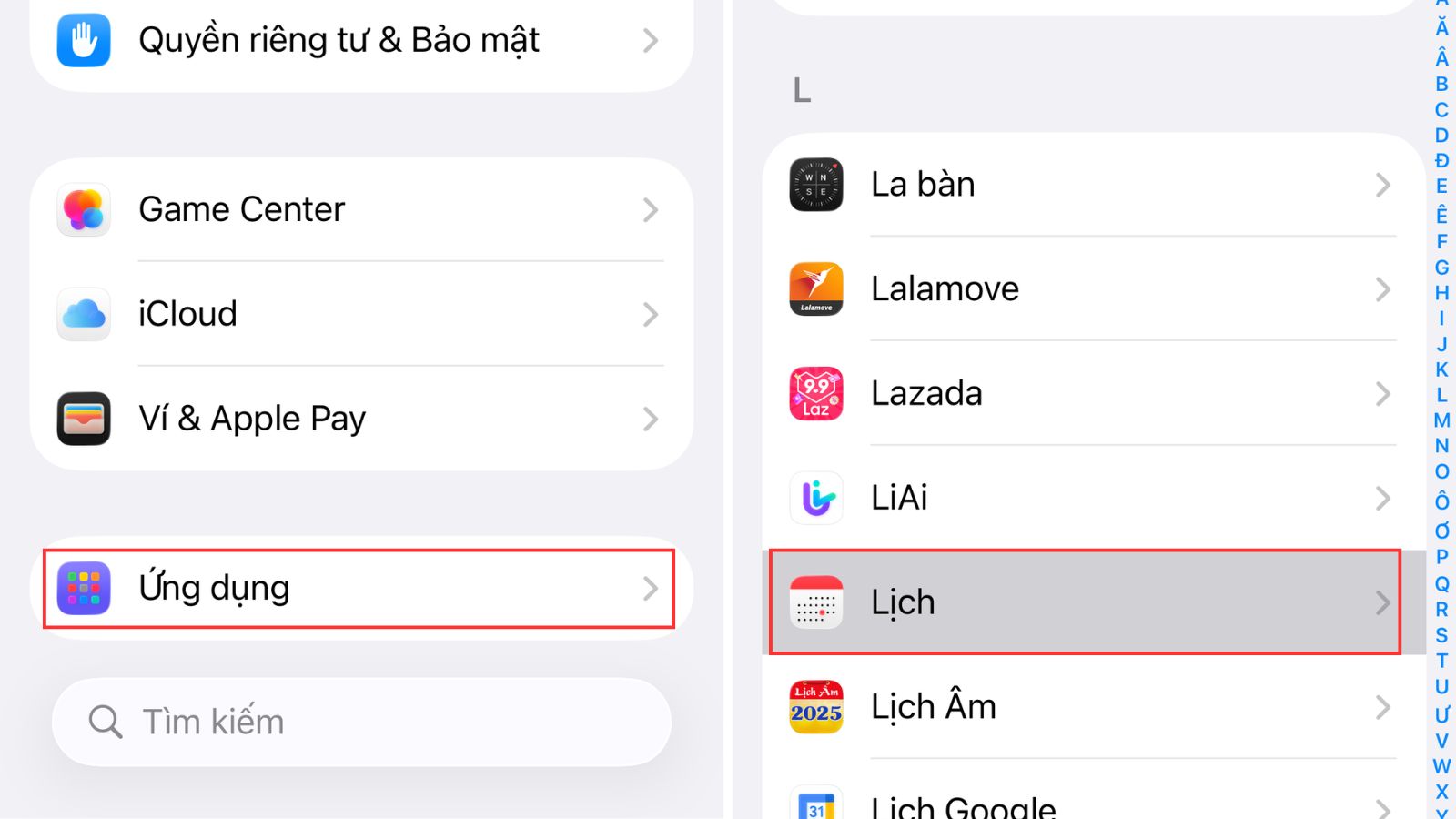
Vào ứng dụng Lịch
Bước 2: Chọn Lịch thay thế (Alternate Calendars) > chọn Âm lịch (Lunar Calendar).
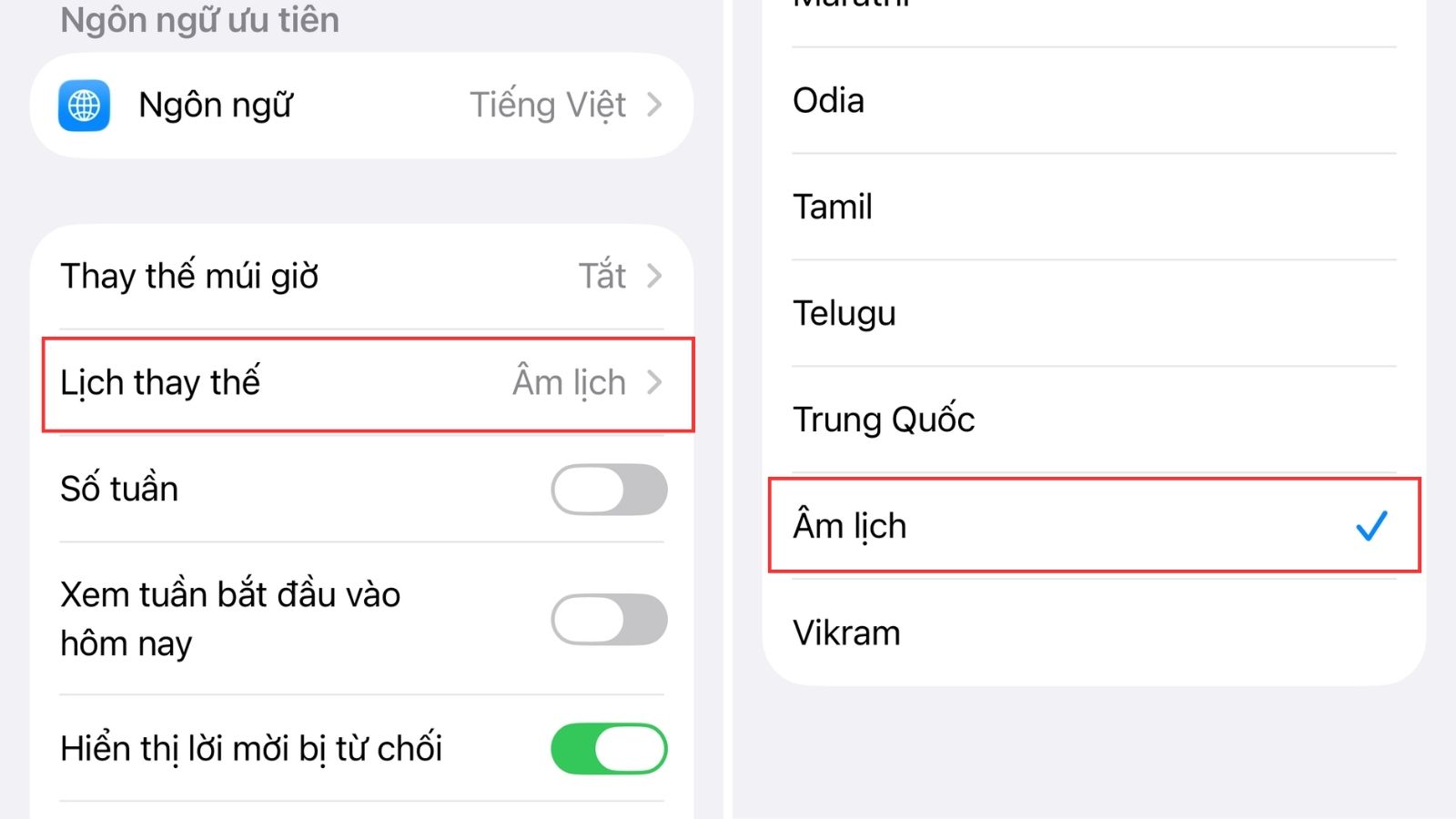
Lịch thay thế > Âm lịch
Bước 3: Thoát ra và mở ứng dụng Lịch (Calendar) để kiểm tra kết quả.
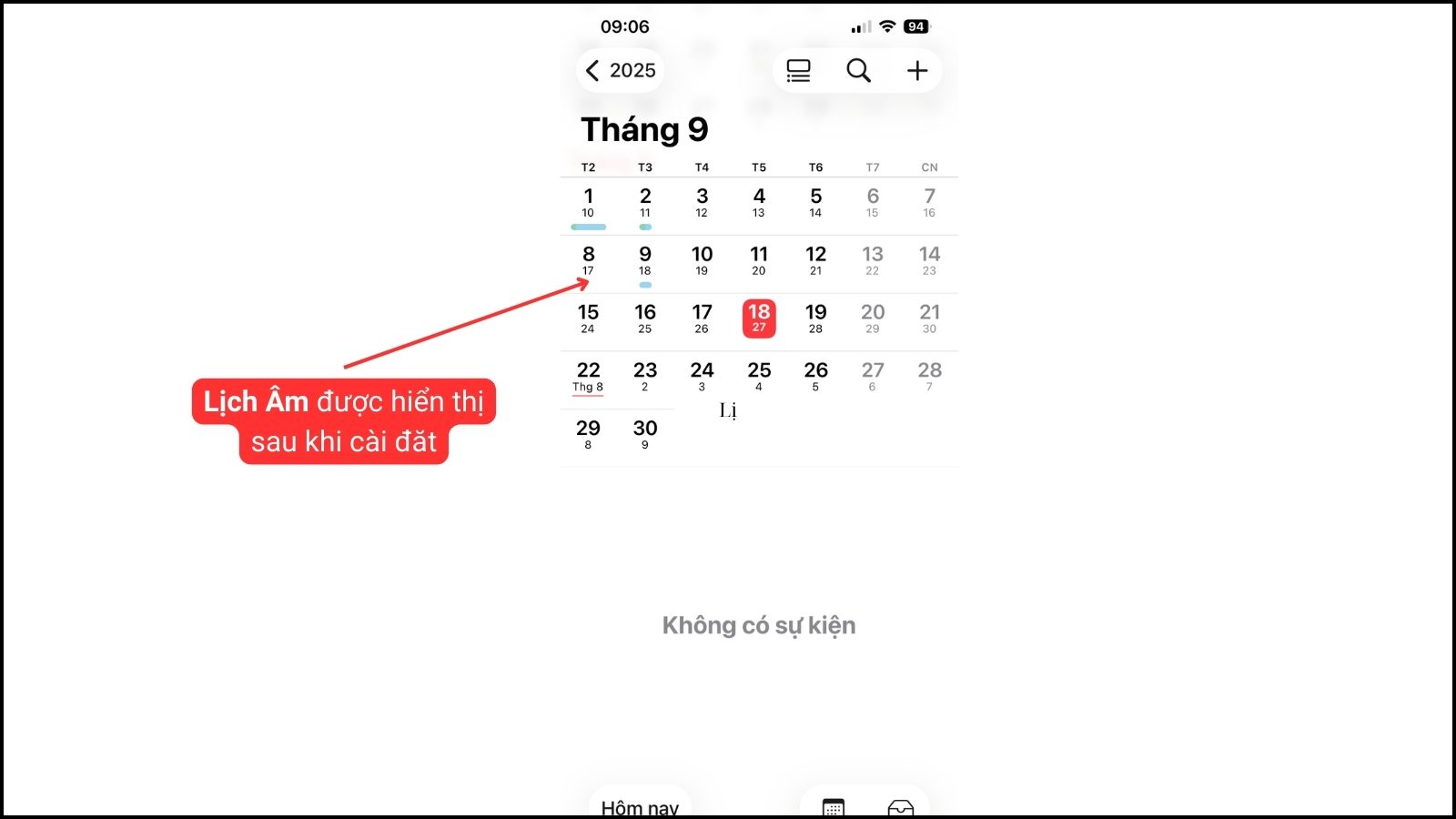
Lịch âm hiển thị trong Ứng dụng Lịch
Lưu ý: Để tắt lịch âm, lặp lại các bước trên và chọn “Không” (None) ở mục Lịch thay thế.
Hướng dẫn tùy chỉnh:
Bước 1: Tại trang màn hình chính, bạn giữ khoảng 2-3 giây cho đến khi các ứng dụng có hiệu ứng rung lắc. Chọn Sửa ở trên cùng màn hình (bên góc trái) > Thêm tiện ích.
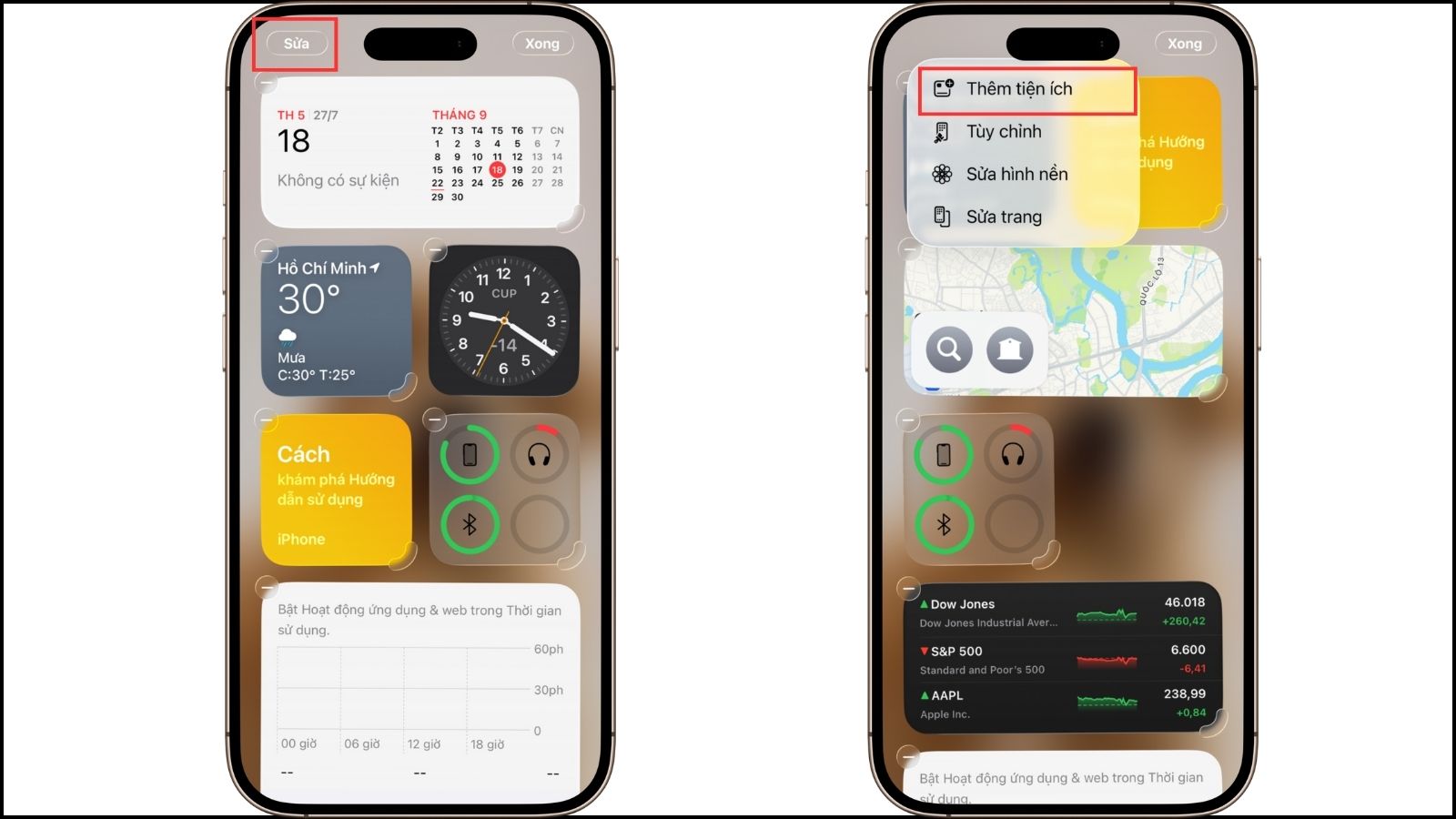
Chọn Sửa màn hình chính
Chọn Sửa màn hình chính
Bước 2: Chọn Lịch
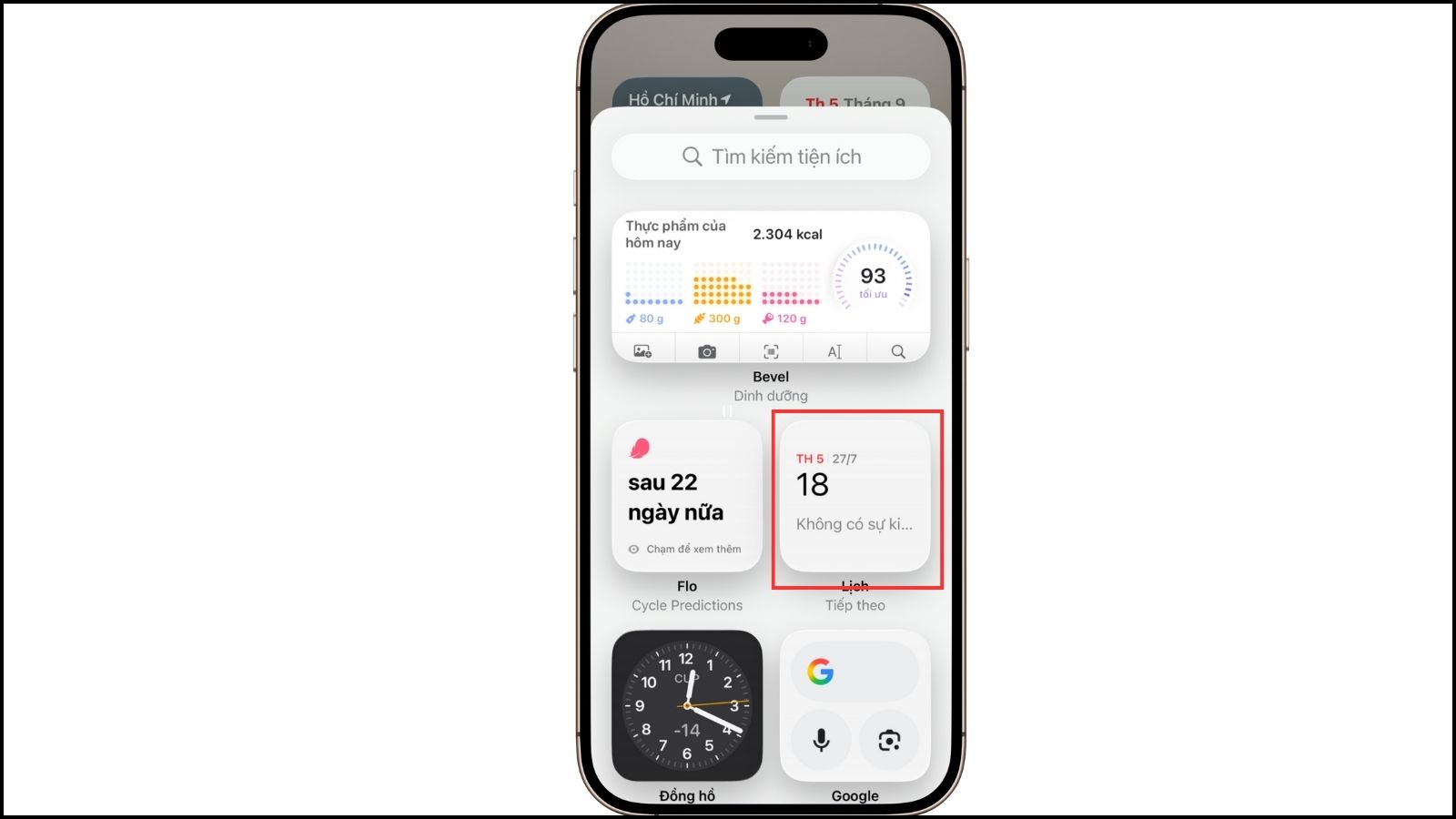
Chọn Lịch
Chọn Lịch
Bước 3: Cuộn qua để chọn các kiểu hiển thị sau đó chọn Thêm tiện ích.
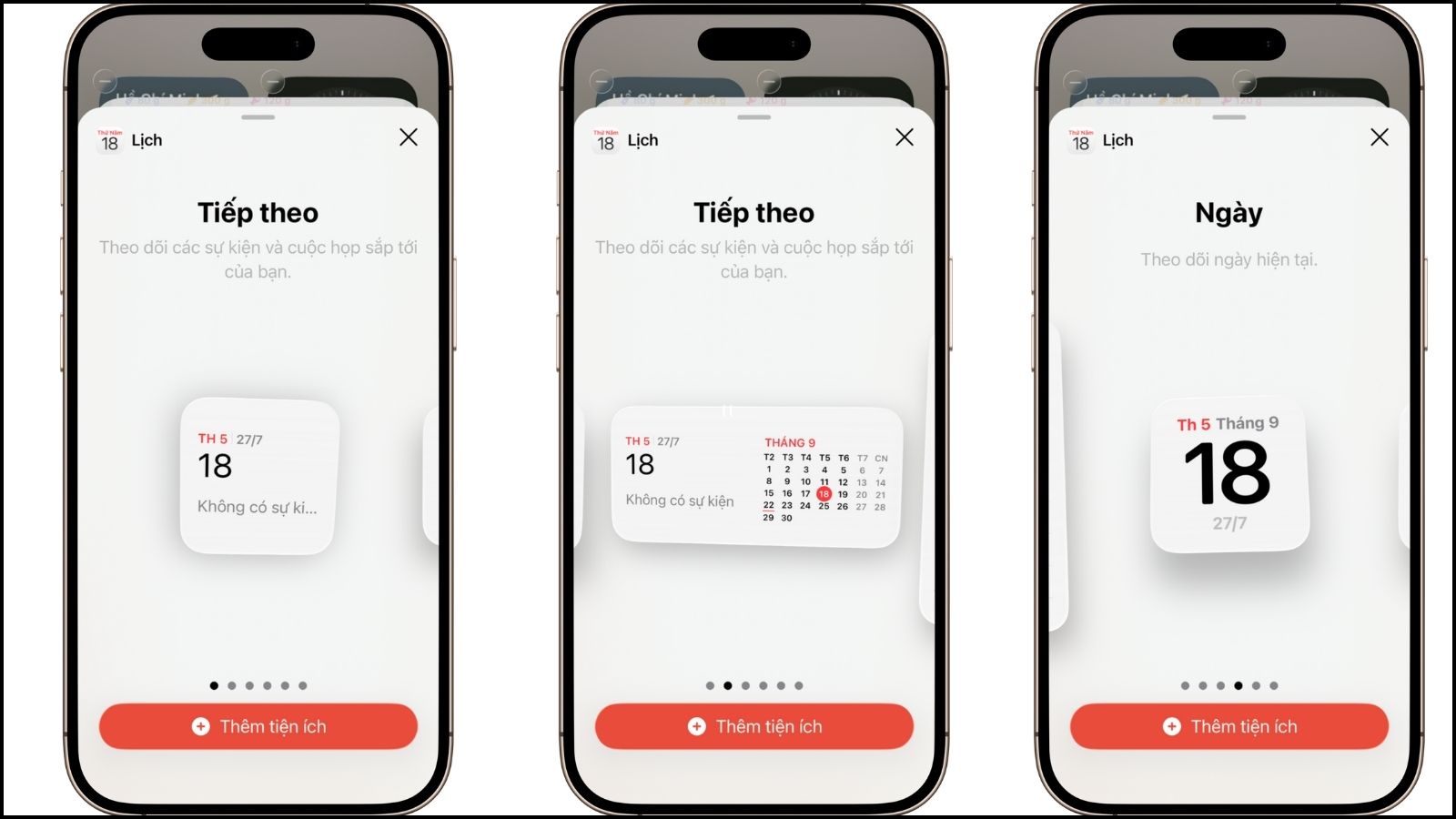
Chọn kiểu hiển thị yêu thích > Chọn Thêm tiện ích
Chọn kiểu hiển thị yêu thích > Chọn Thêm tiện ích
Sau khi đưa ra màn chính, bạn ấn vào Xong ở trên cùng bên phải màn hình để lưu
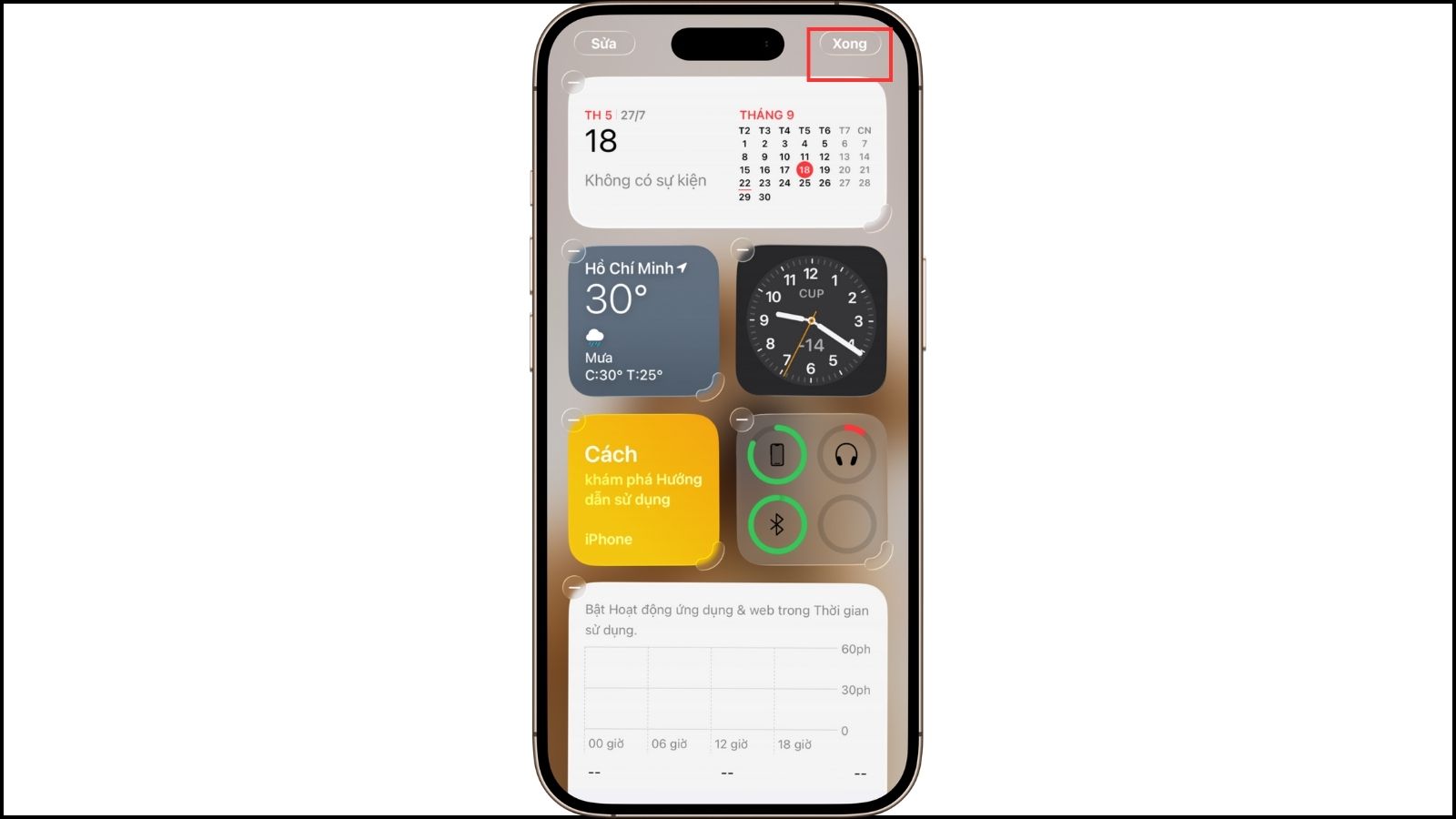
Ấn vào Xong để hoàn tất
Ấn vào Xong để hoàn tất
Lưu ý: Hiện tại, iOS 26 chủ yếu hỗ trợ định dạng lịch âm chuẩn quốc tế. Các tuỳ chỉnh sâu hơn (như xem giờ hoàng đạo, ngày tốt xấu…) chưa có sẵn, cần dùng app ngoài nếu muốn.
3. Cách cài lịch âm bằng ứng dụng (kèm widget xem ngoài màn hình)
Nếu bạn muốn có thêm nhiều tính năng nâng cao như xem ngày tốt xấu, nhịp sinh học, tử vi, văn khấn... và đặc biệt là muốn có các widget (tiện ích) đẹp mắt hiển thị ngoài màn hình chính hoặc màn hình khoá, thì việc sử dụng ứng dụng bên thứ ba là lựa chọn phù hợp.
Tải và cài đặt ứng dụng
Bước 1: Mở App Store trên iPhone của bạn, chạm vào tab Tìm kiếm và nhập từ khóa "lịch việt" hoặc "lịch vạn niên".
Bước 2: App Store sẽ hiển thị nhiều kết quả, bạn có thể tải một trong các ứng dụng phổ biến và được đánh giá cao như:
Bước 3: Nhấn Nhận hoặc biểu tượng tải về để cài đặt. Sau khi tải xong, hãy mở ứng dụng để kiểm tra. Bạn có thể từ chối các yêu cầu cấp quyền không cần thiết (như vị trí, thông báo) để tránh bị làm phiền.
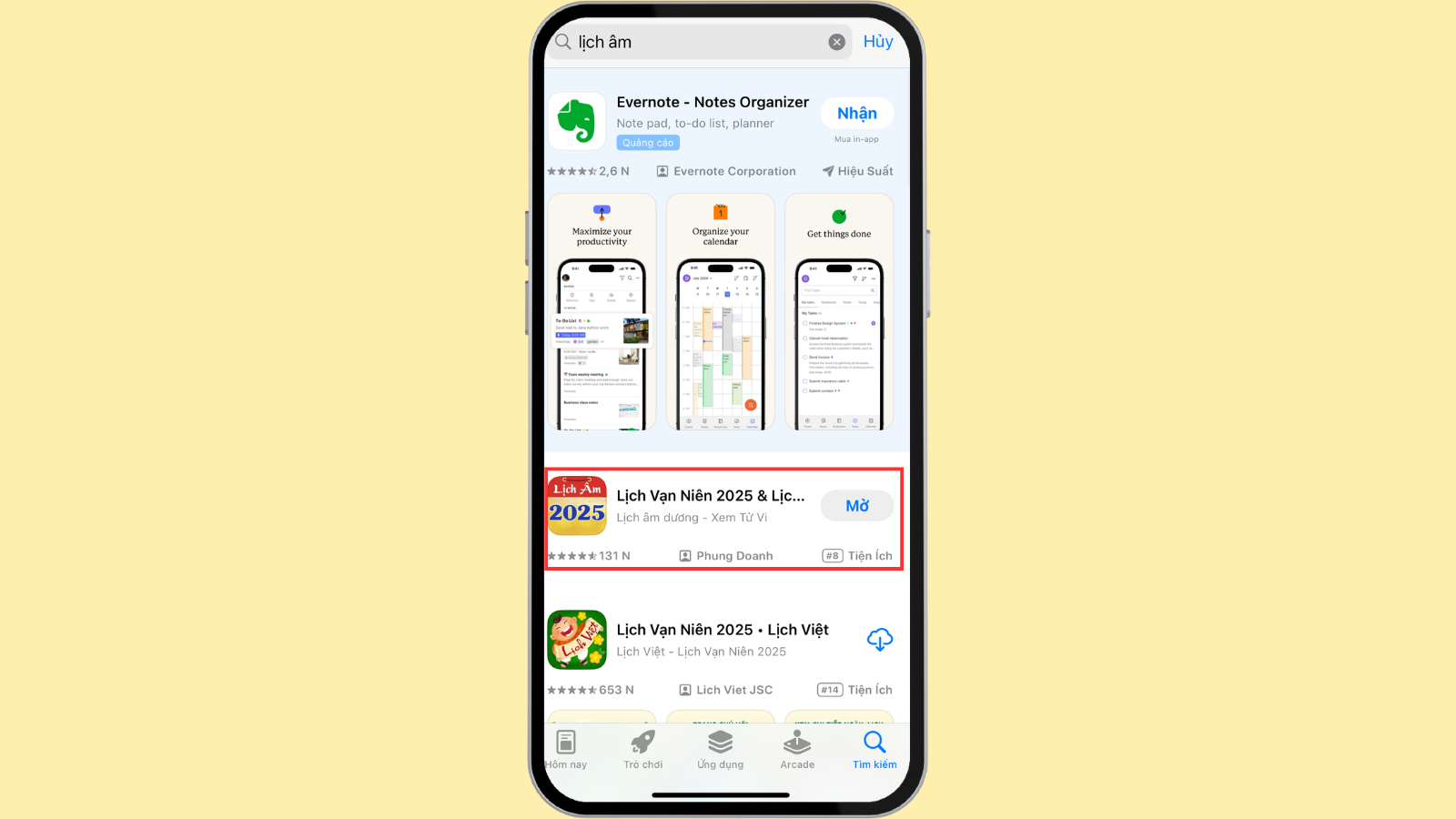
Tải ứng dụng Lịch Âm trên App Store
Thêm widget lịch âm ra màn hình
Bước 1: Nhấn giữ vào một khoảng trống trên Màn hình chính cho đến khi các icon rung lên.
Bước 2: Nhấn vào dấu cộng (+) ở góc trên bên trái màn hình.
Bước 3: Trong danh sách các tiện ích, hãy tìm và chọn tên ứng dụng lịch bạn vừa tải về (ví dụ: Lịch Âm).
Bước 4: Vuốt qua trái hoặc phải để chọn kiểu và kích thước widget bạn thích (nhỏ, vừa, lớn), sau đó nhấn Thêm tiện ích.
Bước 5: Kéo widget đến vị trí mong muốn trên màn hình chính và nhấn Xong để lưu lại.
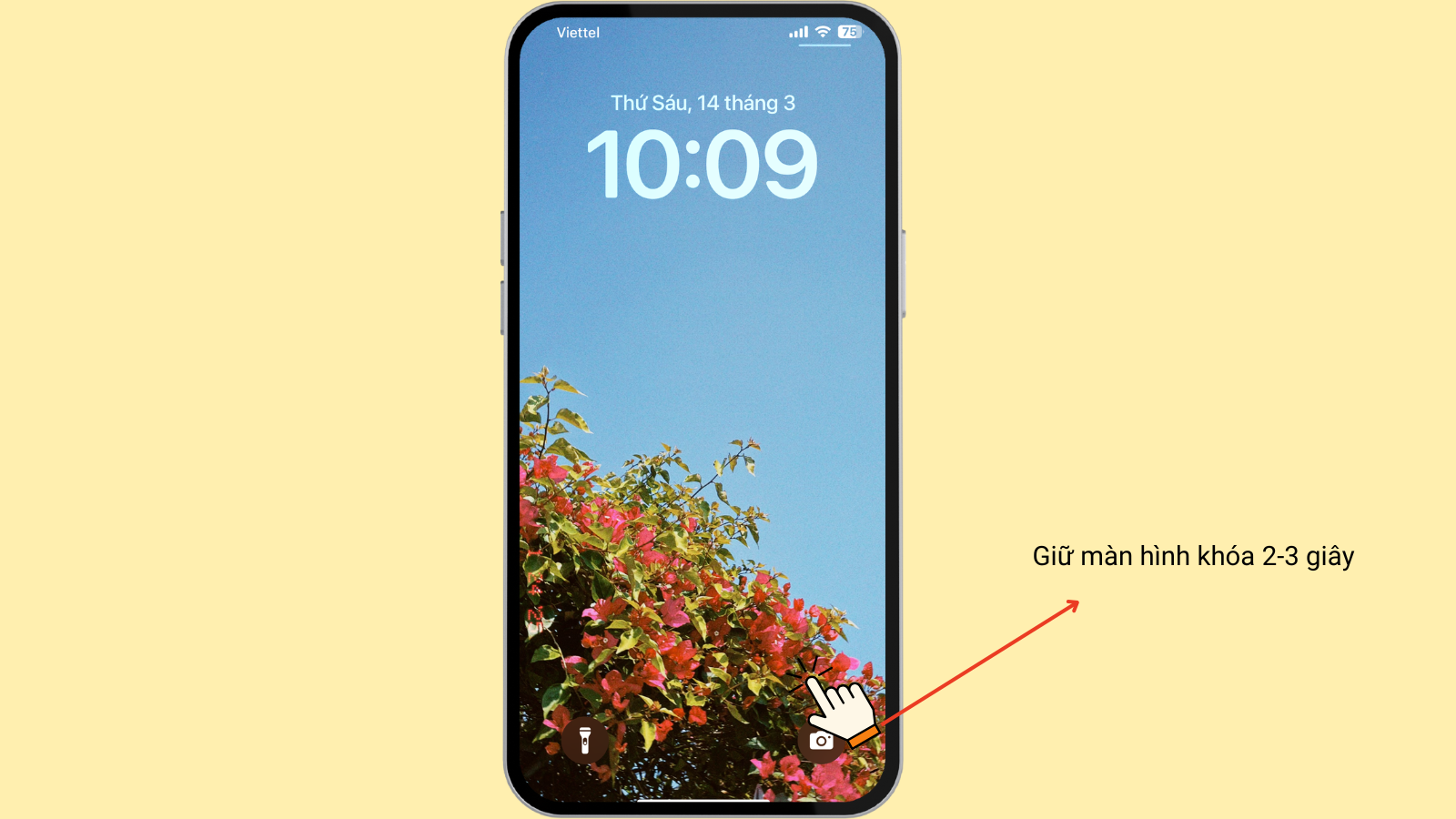
Giữ màn hình khóa từ 2-3 giây
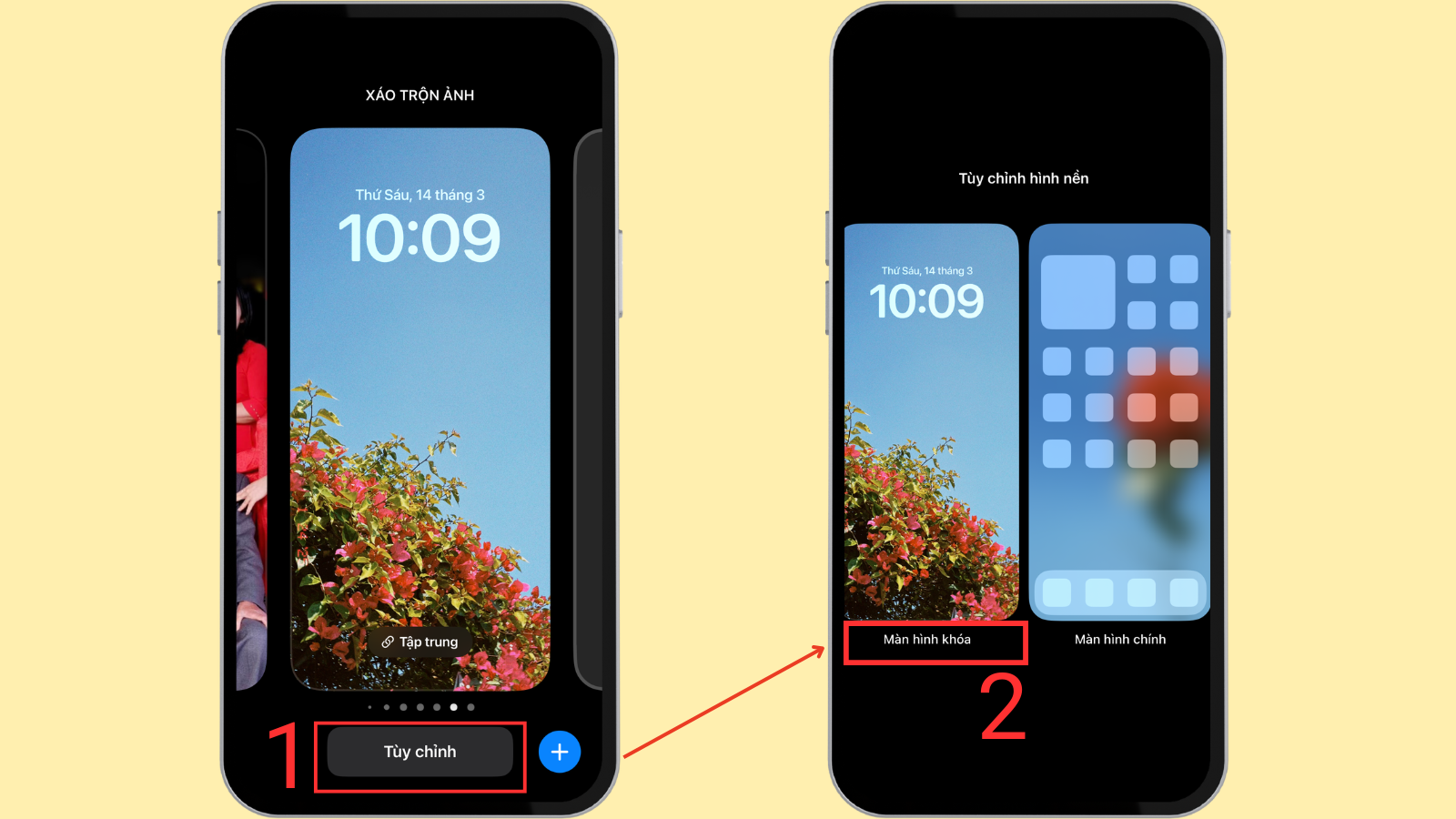
Giao diện cài đặt nhanh màn hình iPhone
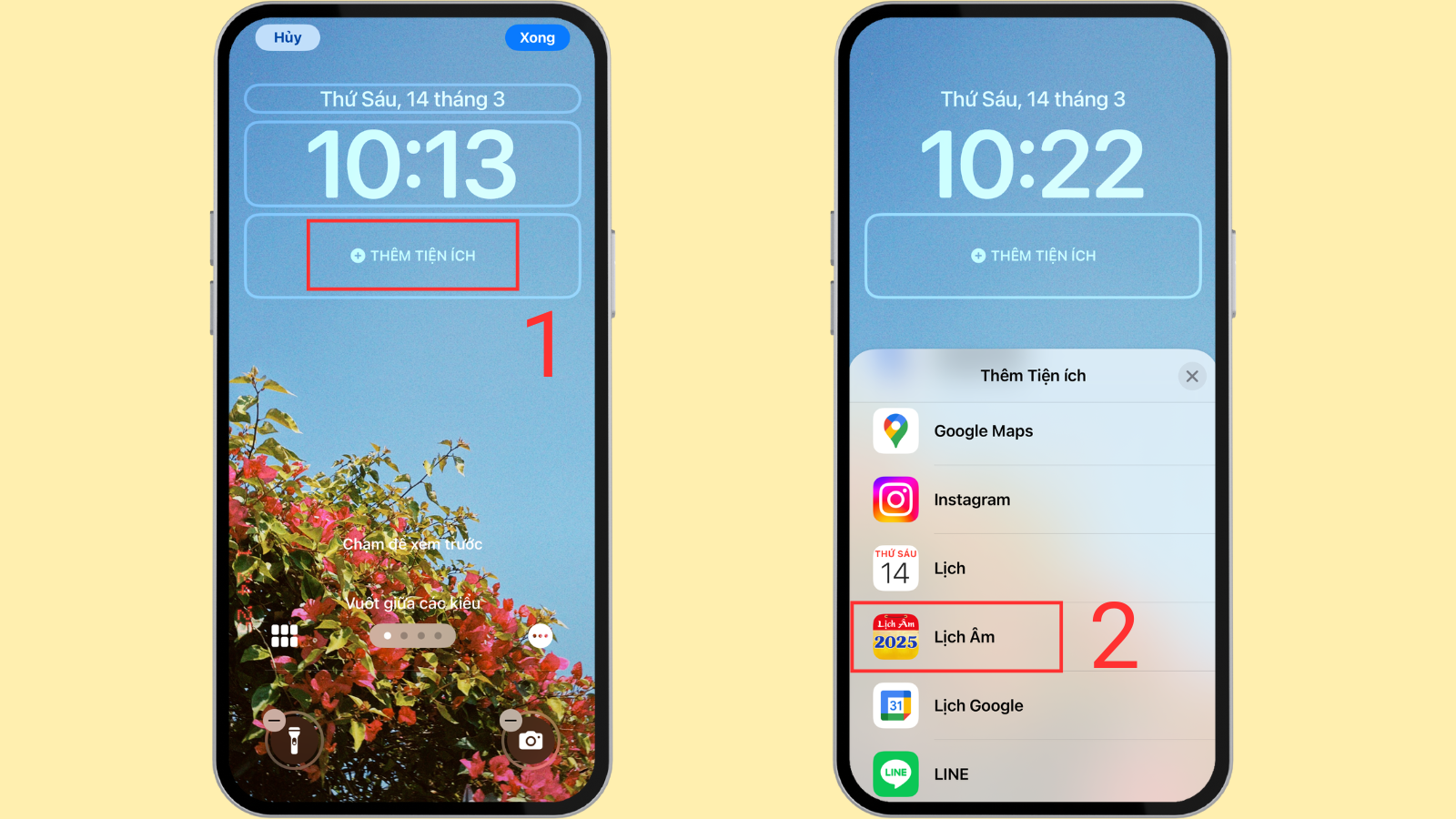
Thêm Tiện ích > chọn ứng dụng Lịch Âm
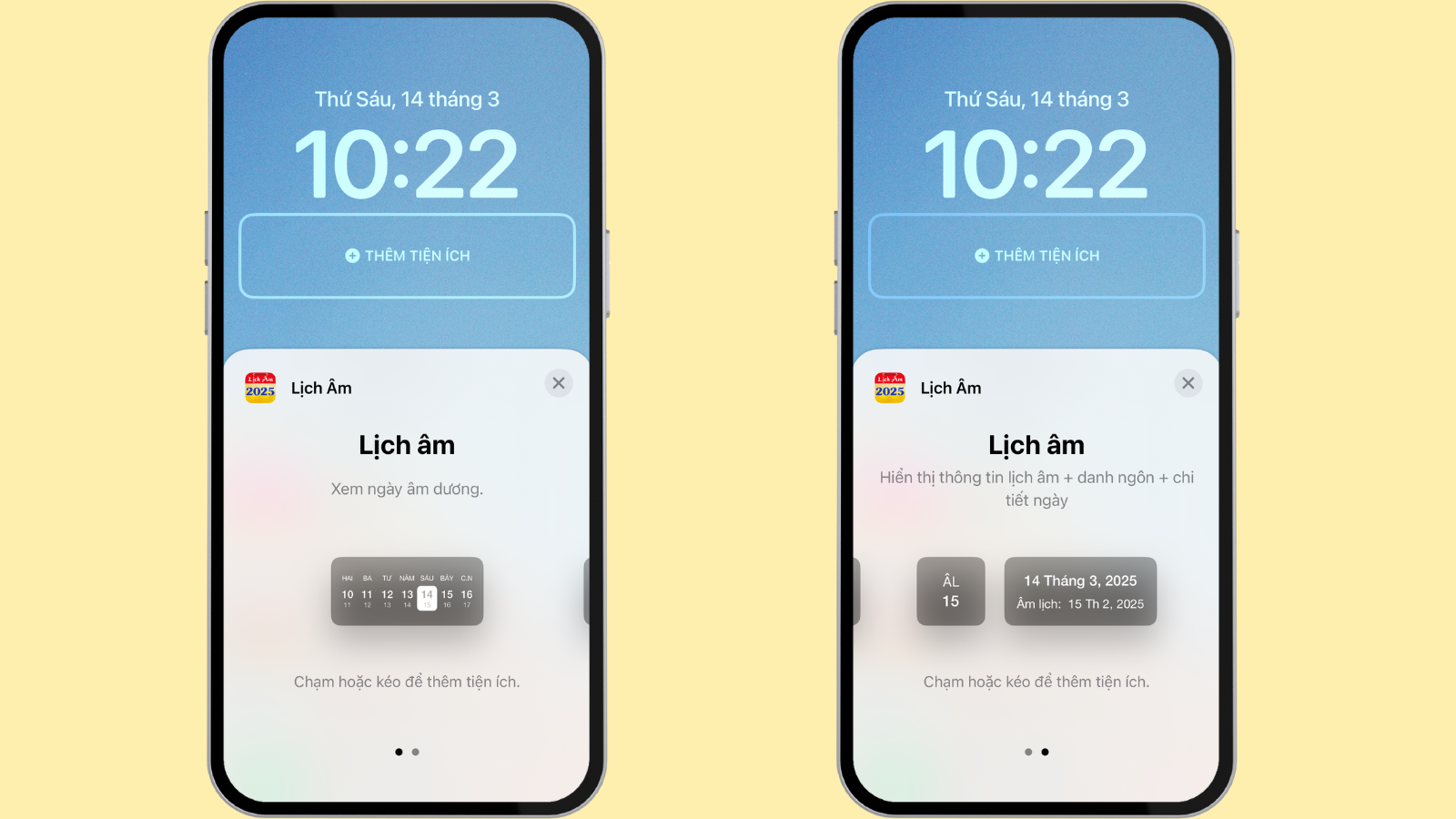
2 tùy chọn hiển thị của ứng dụng
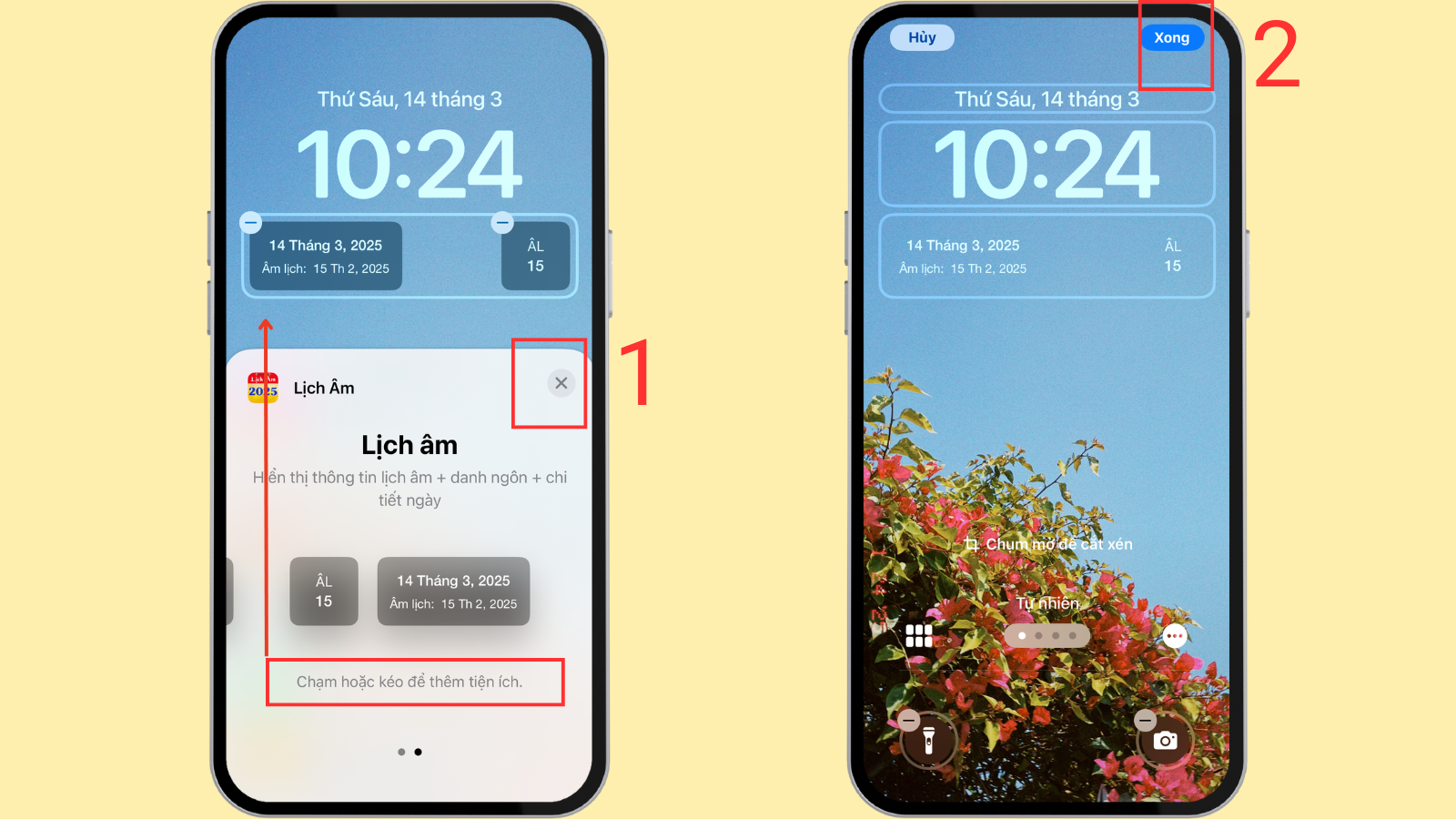
Sau khi cài đặt hoàn tất > chọn Xong để lưu lại
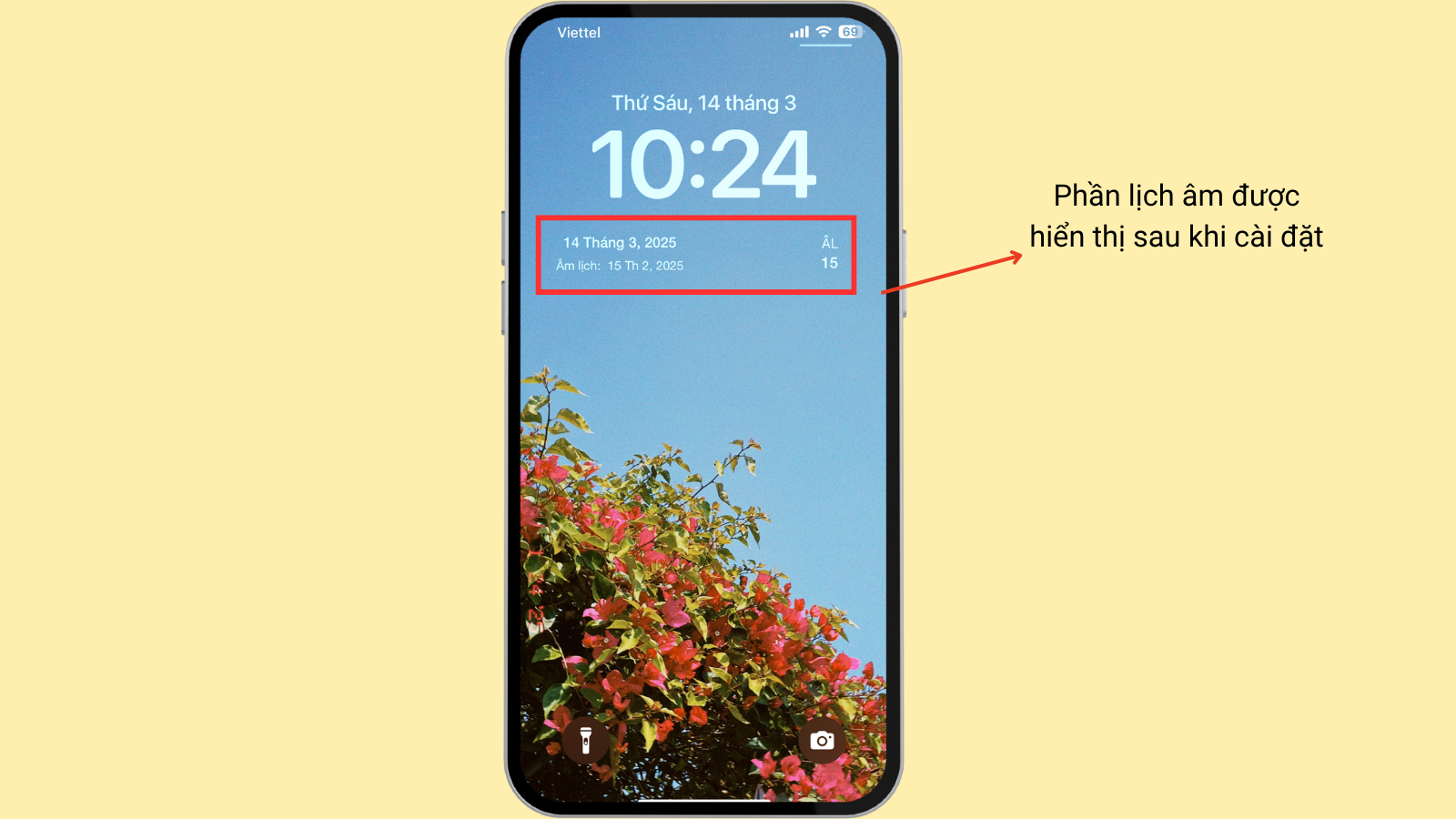
Lịch âm, dương được hiển thị sau khi cài đặt
Mẹo: Để thêm widget vào Màn hình khóa, bạn chỉ cần nhấn giữ Màn hình khóa, chọn Tùy chỉnh, sau đó chọn khu vực widget và thêm tương tự như các bước trên.
4. Cách xem lịch âm qua tiện ích Zalo (không cần cài app mới)
Đây là một mẹo hay dành cho những ai đã có sẵn Zalo và không muốn cài thêm bất kỳ ứng dụng nào khác, giúp tiết kiệm dung lượng đáng kể.
Bước 1: Mở ứng dụng Zalo, chuyển sang tab Khám phá ở thanh công cụ phía dưới.
Bước 2: Tìm và chọn mini app Lịch Việt trong mục "Gợi ý cho bạn" hoặc tìm trên thanh tìm kiếm của Zalo.
Bước 3: Trong giao diện của mini app Lịch Việt, nhấn vào biểu tượng dấu ba chấm ở góc trên bên phải.
Bước 4: Chọn Ghim ra màn hình chính và làm theo hướng dẫn để tạo một lối tắt.
Giờ đây, bạn đã có một icon "Lịch Việt" ngay trên màn hình chính, chỉ cần nhấn vào là có thể xem lịch âm nhanh chóng mà không cần mở Zalo trước.
5. Các câu hỏi liên quan
Cài lịch âm xong làm sao để xoá?
Để xóa lịch âm đã cài bằng link URL, bạn vào Cài đặt > Lịch > Tài khoản > Lịch đã đăng ký. Chọn lịch âm bạn muốn xóa và nhấn Xóa tài khoản. Nếu bạn cài bằng app, chỉ cần xóa ứng dụng đó đi là được.
Tại sao iPhone không có sẵn lịch âm Việt Nam?
Apple là công ty toàn cầu nên họ chỉ tích hợp các loại lịch phổ biến nhất trên thế giới như Lịch Dương, Lịch Trung Quốc, Lịch Do Thái. Lịch âm của riêng Việt Nam được xem là một nhu cầu địa phương, vì vậy người dùng cần tự thêm vào.
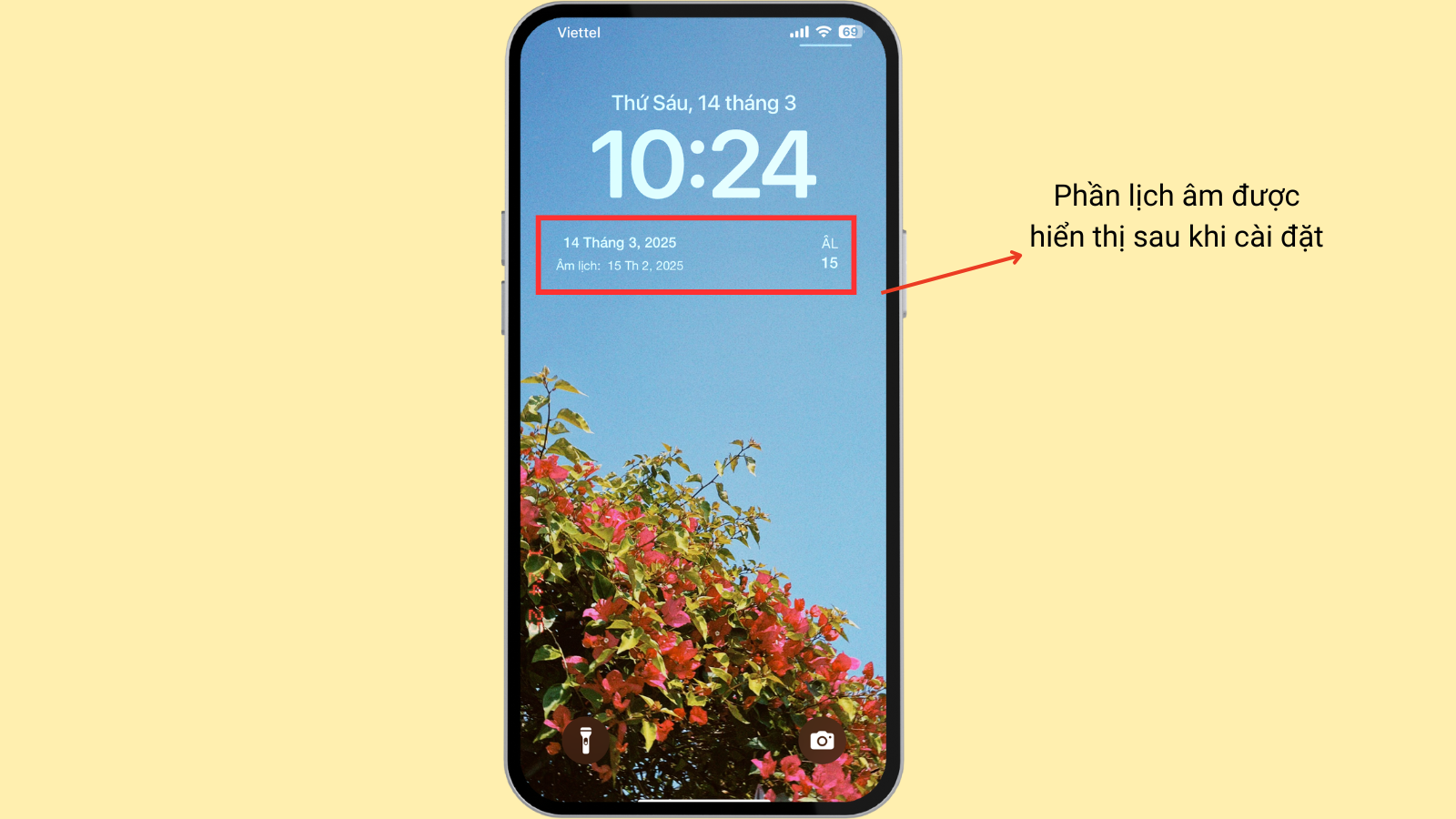
Lịch âm được hiển thị trên màn hình khóa iPhone
Dùng Lịch Do Thái để xem lịch âm có chính xác không?
Hoàn toàn KHÔNG CHÍNH XÁC. Lịch Do Thái và Lịch âm Việt Nam có cách tính ngày và tháng khác nhau nên sẽ bị lệch. Bạn tuyệt đối không nên dùng cách này để xem ngày âm lịch quan trọng.
Link URL cài lịch âm hết hạn hoặc không hoạt động thì làm sao?
Các link miễn phí thường chỉ hỗ trợ trong một khoảng thời gian nhất định (ví dụ 5-10 năm). Khi link cũ hết hạn, bạn chỉ cần lên Google tìm kiếm với từ khóa "link ics lịch âm cho iPhone [năm hiện tại]" để tìm nguồn link mới và thực hiện lại các bước cài đặt.
Cài lịch âm có cần kết nối mạng không?
Bạn CẦN có kết nối mạng (WiFi/4G) trong lúc thực hiện cài đặt để iPhone tải file lịch về. Sau khi đã cài đặt thành công, bạn có thể xem lịch âm hoàn toàn ngoại tuyến mà không cần mạng.
Xem thêm:
- Cách tùy chỉnh màn hình khóa iPhone iOS 17 theo ý thích của bạn
- Cách thêm widget vào màn hình iPhone iOS 17 cực đơn giản
ĐỪNG BỎ LỠ 1 số Sạc, cáp chất lượng đang giảm giá, số lượng có hạn tại TGDĐ:
Hy vọng với những cách trên, bạn đã có thể dễ dàng thêm lịch âm vào chiếc iPhone của mình để tiện theo dõi các ngày quan trọng. Nếu có thắc mắc, hãy để lại bình luận để Thegioididong hỗ trợ nhé
 Điện thoại
Điện thoại
 Laptop
Laptop
 Phụ kiện
Phụ kiện
 Smartwatch
Smartwatch
 Đồng hồ
Đồng hồ
 Tablet
Tablet
 Máy cũ, Thu cũ
Máy cũ, Thu cũ
 Màn hình, Máy in
Màn hình, Máy in
 Sim, Thẻ cào
Sim, Thẻ cào
 Dịch vụ tiện ích
Dịch vụ tiện ích


